文章详情页
win10如何设置开机密码为空
浏览:82日期:2023-04-26 13:06:29
win10系统是一款非常智能优秀的系统,使用win10系统的用户们也是当心所有系统使用群体最多的!用户们可以通过轻松的设置来让自己的电脑充满个性,最近一直有小伙伴们问win10如何设置开机密码为空!今天小编就为大家带来了win10取消开机密码设置的详细教程一起来看看吧。

操作步骤:
1、鼠标右键桌面左下角的开始按钮,在弹出的菜单中选择运行打开。
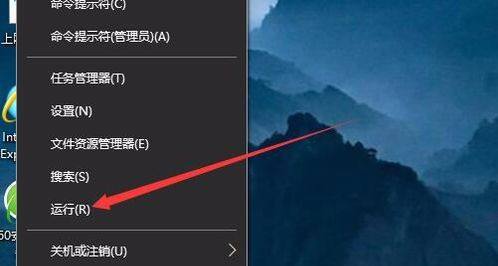
2、在弹出的运行窗口中输入Control Userpasswords2,点击确定,进入下一步。
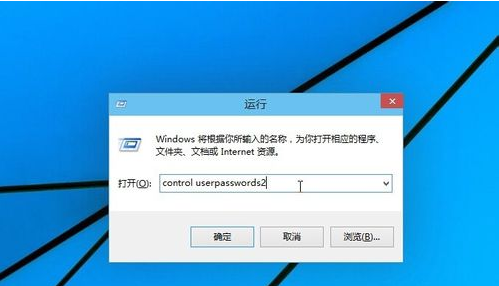
3、在用户账户界面中,将“要使用本计算机,用户必须输入用户名和密码”前勾去除,然后点击应用按钮。
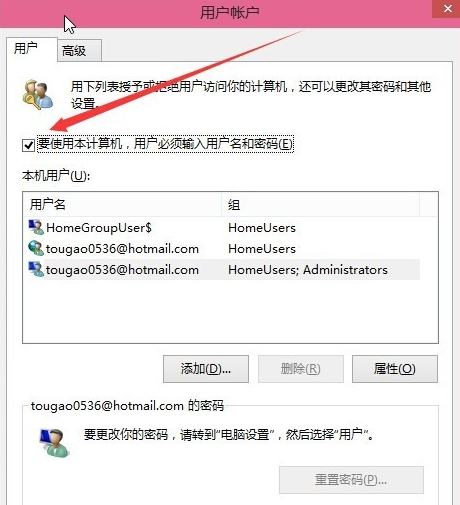
4、在弹出的窗口中输入现在的用户名和密码,然后点击保存并退出。
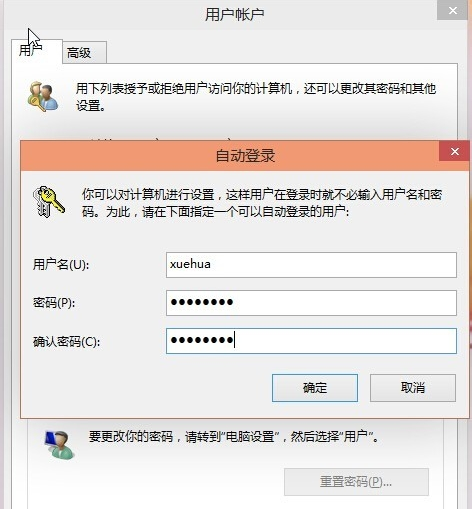
5、重启电脑,这时就不需要再输入密码就可以直接登录了。

>>>win10黑屏一会才进桌面
>>>win10黑屏只有鼠标能动打不开任务管理器
>>>进win10黑屏只有鼠标
>>>win10黑屏只有鼠标箭头
>>>win10黑屏任务栏闪烁
以上就是小编给各位小伙伴带来的win10如何设置开机密码为空的所有内容,希望你们会喜欢。更多相关教程请收藏好吧啦网~
以上就是win10如何设置开机密码为空的全部内容,望能这篇win10如何设置开机密码为空可以帮助您解决问题,能够解决大家的实际问题是好吧啦网一直努力的方向和目标。
上一条:win10开机密码怎么取消下一条:微软更新Win10 20H1版本怎么样
相关文章:
排行榜

 网公网安备
网公网安备